Berikut menu List Booking Unit yang dapat diakses melalui Sales -> Negotiation -> List Booking Unit.Menu ini digunakan oleh Salesman untuk membuat transaksi Booking Unit sesuai dengan permintaan Prospect. User dapat melihat tampilan seperti pada Gambar 86 – List Booking Unit.
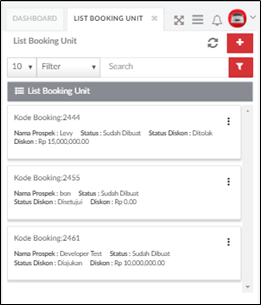
Gambar 86 – List Booking Unit
Berikut penjelasan lebih lanjut mengenai fungsi dari tombol yang ada pada tampilan List Booking Unit :

Tombol +, digunakan untuk menambahkan data prospect baru.

Tombol Filter, digunakan untuk melakukan pencarian data secara spesifik.

| Tombol Refresh, digunakan untuk menyegarkan halaman index data. |

| Tombol Action, digunakan untuk menampilkan pilihan action pada data. |
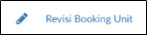
Tombol Revisi Booking Unit, digunakan untuk melakukan revisi data booking unit.
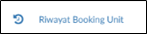
Tombol Riwayat Booking Unit, digunakan untuk melihat riwayat data booking unit.
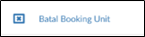
Tombol BatalBooking Unit, digunakan untuk mebatalkan data booking unit.
Buat Booking Unit
Untuk dapat membuat data Booking Unit, User dapat menekan tombol

seperti pada Gambar 100 – List Booking Unit. Lalu User dapat memilih data prospect yang ada, dilanjutkan dengan memilih unit yang sudah dipilih disaat pengisian data Prospect seperti pada Gambar 87 – Pilih Kendaraan. User dapat menekan tombol

untuk mencari stock yang ada atau User dapat menekan tombol

untuk membatalkan proses pembuatan Data Booking Unit.
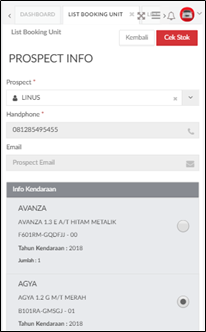
Gambar 87 – Pilih Kendaraan
Sistem akan menampilkan stok kendaraan yang tersedia untuk unit yang sudah dipilih seperti tampilan pada Gambar 88 – Hasil Cek Stok, dilanjutkan dengan menekan tombol

untuk melanjutkan proses pembuatan data Booking Unit.
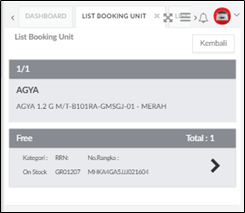
Gambar 88 – Hasil Cek Stok
Selanjutnya User dapat mengisi field-field yang tersedia, dilanjutkan dengan menekan tombol

untuk melanjutkan proses pembuatan data Booking Unit, atau menekan tombol untuk

kembali ke halaman free stock, seperti pada Gambar 89 – Input Sumber Dana & Pengiriman.
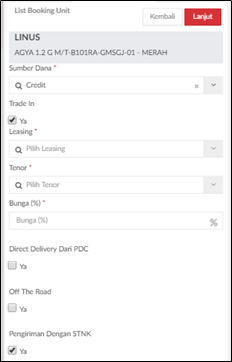
Gambar 89 – Input Sumber Dana & Pengiriman
Selanjutnya User dapat memilih Aksesoris dan Karoseri apabila diinginkan dengan menekan tombol

atau memilih Kategori Plat Nomor dilanjutkan dengan menekan tombol untuk menghitung harga total

dari data-data yang sudah dipilih, seperti pada gambar berikut
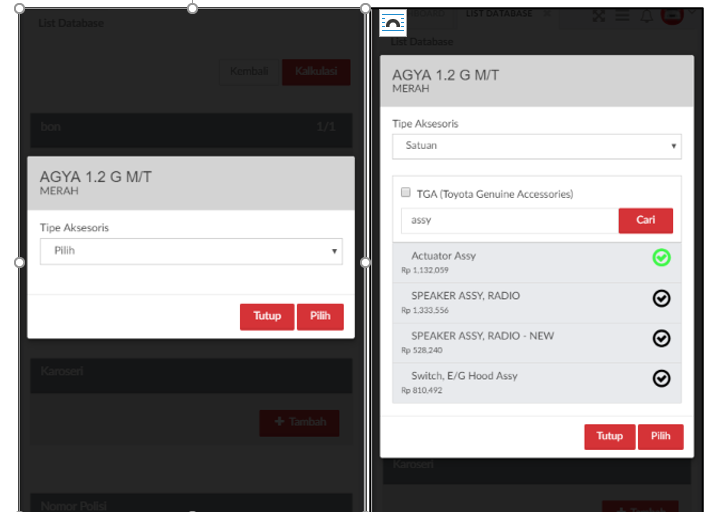
Gambar 90 – Pilih Aksesoris
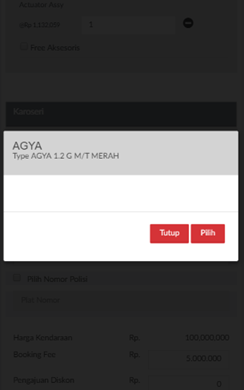
Gambar 91 – Pilih Karoseri
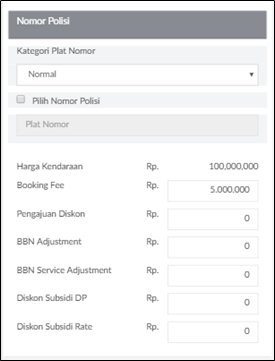
Gambar 92 – Pilih Kategori Plat Nomor dan Kalkulasi Harga
Setelah User menekan tombol ,

maka User dapat melanjutkan proses perhitungan PDD untuk menentukan tanggal estimasi pengiriman unit ke Pelanggan seperti pada Gambar 93 – Kalkulasi PDD.
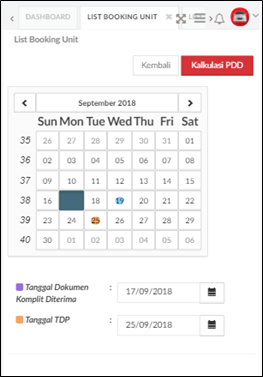
Gambar 93 – Kalkulasi PDD
User dapat mengubah tanggal untuk kebutuhan PDD, yang sebelumnya sudah terisi oleh sistem. Jika User sudah selesai menginputkan data PDD, seperti mengubah tanggal dan ETA Pelanggan yang sebelumnya sudah terisi oleh system, maka user dapat melanjutkan dengan menekan tombol

pada menu yang tersedia pada tampilan Gambar 94 – Simpan Booking Unit, untuk menyimpan booking unit dan data yang telah dibuat atau menekan tombol untuk kembali pada tampilan sebelumnya.
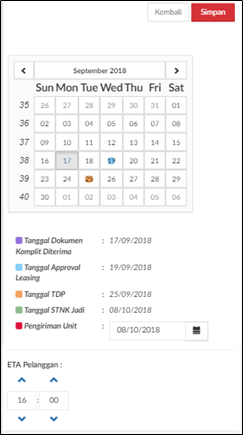
Gambar 94 – Simpan Booking Unit
Revisi Booking Unit
Revisi data Booking Unit disini lebih mengacu kepada tanggal PDD, sedangkan untuk perubahan data seperti aksesoris, karoseri dan lainnya, dapat diubah melalui data SPK. User dapat melakukan revisi pada data Booking Unit yang sudah dibuat dengan menekan tombol

seperti pada Gambar 86 – List Booking Unit. Maka system akan menampilkan beberapa alasan yang dapat digunakan untuk revisi PDD yang sudah dibuat untuk Data Booking Unit seperti pada Gambar 95 – Revisi Booking Unit – Pilih Alasan Revisi PDD. Dilanjutkan dengan menekan tombol

untuk melanjutkan proses revisi data booking unit atau menekan tombol

untuk membatalkan proses revisi. Selanjutnya User akan diminta konfirmasi dengan memilih data yang akan digunakan untuk proses revisi Booking Unit seperti pada Gambar 96 – Pilih Kendaraan dan User dapat menekan tombol

untuk melanjutkan atau menekan tombol

untuk membatalkan proses revisi Booking Unit.
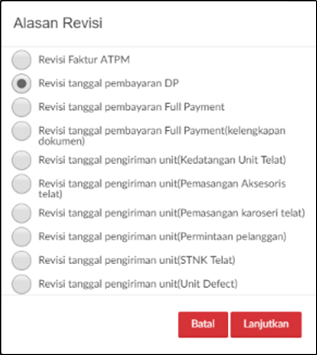
Gambar 95 – Revisi Booking Unit – Pilih Alasan Revisi PDD
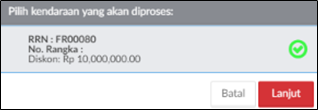
Gambar 96 – Pilih Kendaraan
User dapat mengubah tanggal PDD yang dibutuhkan sesuai dengan data yang tersedia, dilanjutkan dengan menekan tombol

untuk melakukan kalkulasi tanggal pengiriman unit atau menekan tombol Kembali untuk membatalkan proses revisi Booking Unit seperti pada
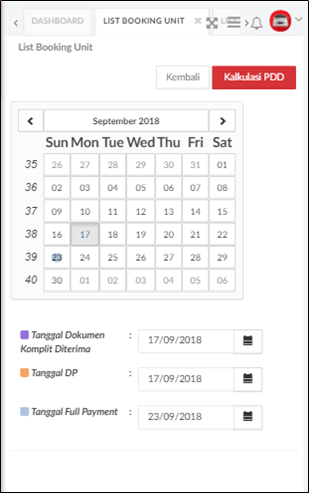
Gambar 97 – Revisi PDD.
Setelah User mengubah tanggal untuk kebutuhan PDD dan User melanjutkan dengan menekan tombol Kalkulasi PDD, maka tampilannya berikutnya ada adalah Estimasi waktu pengiriman unit seperti pada gambar berikut.
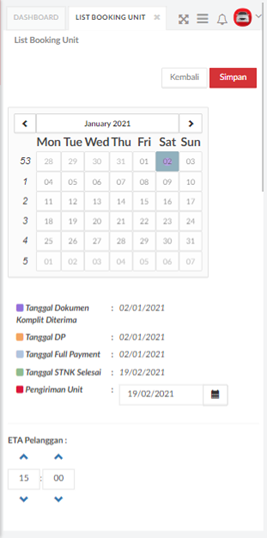
Gambar 98 – Estimasi Waktu Pengiriman Unit
User dapat mengubah waktu estimasi pengiriman unit kepada Customer, apabila sudah sesuai dapat dilanjutkan dengan menekan tombol

untuk menyimpan data atau menekan tombol untuk kembali ke halaman sebelumnya.
Riwayat Booking Unit
User dapat melihat riwayat pembuatan data booking unityang sudah dibuat dengan menekan tombol

seperti pada Gambar 86 – List Booking Unit. Maka system akan menampilkan halaman informasi seperti gambar berikut.
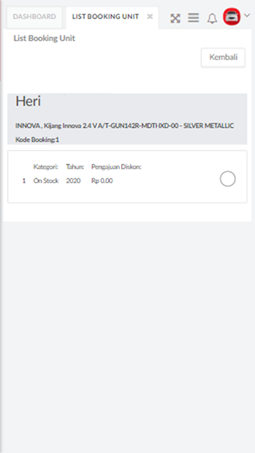
Gambar 99 – Riwayat Booking UnitGambar 100 – Riwayat Booking Unit – Informasi Detil
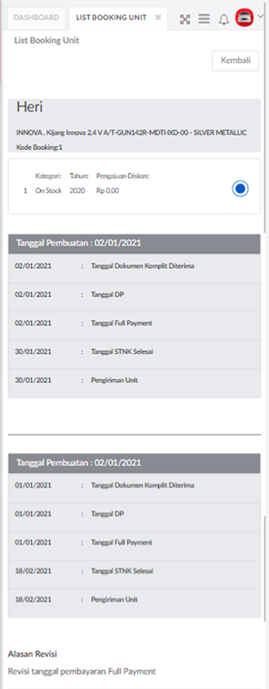
Gambar 100 – Riwayat Booking Unit – Informasi Detil
Detail Booking Unit
User dapat melakukan pembatalan terhadap data booking unityang sudah dibuat dengan menekan tombol

seperti pada Gambar 86 – List Booking Unit. Maka system akan langsung membatalkan data Booking Unit. Dan data Booking Unit akan hilang dari halaman utama List Booking Unit seperti pada Gambar 101 – Batal Booking Unit.
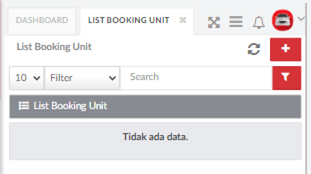
Gambar 101 – Batal Booking Unit